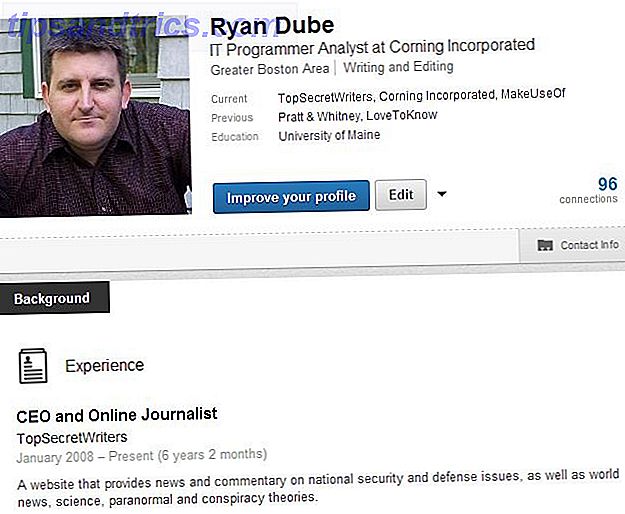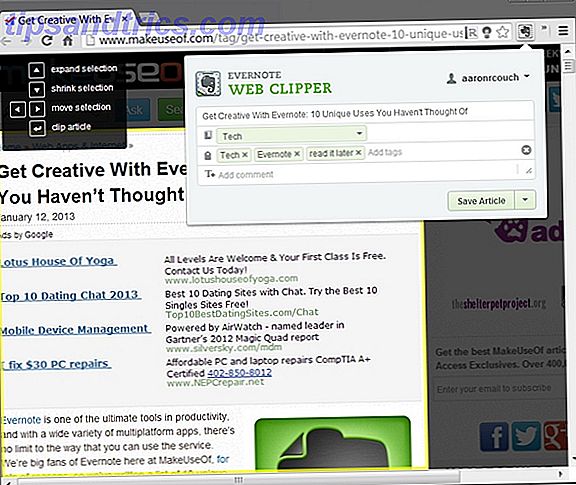Winamp er et Windows-værktøj, der stadig eksisterer i dag, selvom det går i popularitet 8 Mest glemte Windows-programmer stadig omkring i dag 8 Glemte for det meste Windows-programmer stadig rundt i dag Mange programmer, der var engang populær, er blevet dunkelt. Du kan blive overrasket over, hvilken gammel software du stadig kan downloade i 2016. Læs mere. Først udgivet i 1997 leverede den en stor løsning på de voksende MP3-samlinger på folks computere i begyndelsen af 2000'erne. Det er stadig en god mediechef Winamp - En Solid Media Player, der udmærker sig i at administrere din musiksamling [Windows] Winamp - En Solid Media Player, der udmærker sig i at administrere din musiksamling [Windows] Winamp er en Methuselah blandt tredjeparts Windows Media Players. Først udgivet i 1997 og oprindeligt udviklet af Nullsoft, er det blevet et datterselskab af AOL i mellemtiden. Men det har ikke mistet nogen ... Læs mere, men med Spotify og andre streamingtjenester regerende øverste er det ikke så allestedsnærværende som det engang var.
Hvis du er en longtime Winamp-bruger, har du sikkert en bestemt konfiguration lige netop. Der er ingen indbygget løsning til sikkerhedskopiering af disse, men Winamp Backup Tool løser dette problem. Uanset om du flytter din Winamp-installation fra en maskine til en anden, eller bare vil have en sikkerhedskopi, skal du give dette værktøj et forsøg.

Det er et simpelt værktøj, der guider dig gennem en guide til sikkerhedskopiering. Klik på Backup-filer på hovedskærmen for at starte processen. Softwaren vil finde alt vigtigt, hvis du vælger Automatisk tilstand, eller du kan bruge Brugerdefineret tilstand til at vælge og vælge, hvad du vil sikkerhedskopiere. Som standard sikkerhedskopierer du indstillinger, pluginindstillinger, biblioteksdatabaser, ikonpakker, skins, temaer og forudindstillinger for visualisering.
Når du er klar til at overføre informationen eller gendanne fra en sikkerhedskopi, skal du blot installere backup-værktøjet på din anden maskine og vælge Gendan / Overførsel fra hovedmenuen. Gennemse til din backup-fil, og softwaren vil automatisk flytte alt til den nye Winamp-installation. Det kan ikke blive meget lettere end det!
Vil du prøve noget nyt? Drop Winamp og brug en af de bedste gratis medieafspillere til Windows Top 5 gratis medieafspillere til Windows Top 5 gratis medieafspillere til Windows Sterke medieafspiller apps stiger altid til toppen, og det er ikke vigtigt, hvilken du bruger. Den bedste medieafspiller til dig er den, du mest nyder at bruge. Vi foreslår følgende ... Læs mere.
Har du brug for Winamp backup? Lad os vide, om du bruger dette værktøj eller din yndlings medieafspiller i kommentarfeltet nedenfor!
Billedkredit: Mike Focus via Shutterstock.com

![Wi-Fi Finder hjælper dig med at finde Wi-Fi-hotspots overalt i verden [iOS]](https://www.tipsandtrics.com/img/internet/542/wi-fi-finder-helps-you-find-wi-fi-hotspots-anywhere-world.png)